איזה סוג של פורמטי וידאו עושה iMovie support?
לדברי אפל, iMovie תומך פורמטים של וידאו: MPEG-4, QuickTime MOV, MPEG-2, AVCHD, DV (שני קטעי וידאו סטנדרטיים high-definition). ו iMovie תומך ברוב רכיבי Codec וידאו נפוץ בשימוש, כולל H.264, MPEG-2, MPEG-4, DV, ו AIC. אם הסרטונים שלך בתבניות שהוזכרו לעיל לבין Codec וידאו התקין, זה יכול להיות קל מאוד לייבא קטעי וידאו אלה לתוך iMovie. ראה את השלבים לביצוע לייבא וידאו iMovie.
כיצד להמיר וידאו בפורמט תואם את iMovie ייבוא כדי iMovie
זה קורה כל הזמן, כי בסרטונים שצולמו על ידי מצלמות או בסרטים שהורדתם באינטרנט אינם רק בתבניות iMovie הידידותיות. עם זאת, אתה צריך פורמט וידאו מתאים iMovie. אם אתה לא בר מזל מספיק, יש דרך לתקן את זה. אתה יכול להמיר את קטעי וידאו בפורמטים תואמים iMovie באמצעות האפליקציה המקצועית, iSkysoft iMedia ממיר Deluxe עבור Mac (האריה, Mountain Lion, מאבריקס, יוסמיטי, El Capitan וסיירה כלול). זהו הפתרון הטוב ביותר לעשות המרת וידאו.
דלוקס ממיר iMedia - ממיר וידאו
קבל את הסרטון הטוב ביותר ממיר iMovie:
- המרת וידאו לעריכה על עורך וידאו שונים, כגון iMovie, Final Cut Pro, וכו '
- תמיכה להמיר וידאו בפורמטים שונים, כגון MP4, MOV, V0B, FLV, AVI, MKV, WMV, וכו '
- צרוב קלטות וידאו ל- DVD, ואתה יכול להוסיף תפריט ל- DVD שלך גם כן.
- עריכת וידאו לפני והמרתם.
- הורד וידאו מקוון מלהסתיים 1000 אתרים פופולריים, כולל YouTube, Facebook, Vimeo, VEVO, וכו '
כיצד להמיר וידאו ייבוא כדי iMovie עם iSkysoft
שלב 1. הוסף וידאו לאפליקציית
ישירות גרור ושחרר קטעי וידאו גישה לאפליקציה. או שאתה יכול ללכת "קבצים קובץ> Load מדיה". תצווה המרה זמינה, כך שאתה יכול להוסיף כמה קבצים בבת אחת.

שלב 2. בחר בפורמט הפלט
לנוחיותכם, התוכנית כבר קבעה מראש iMovie כפורמט הפלט. כל מה שאתה צריך הוא מציאה ובחירה "iMovie" כפורמט הפלט בקטגוריית "העריכה" של מגש בפורמט.

שלב 3. להתחיל להמיר וידאו בפורמט iMovie ידידותי
לחץ על הכפתור "מר" כדי לשנות את פורמטי וידאו. מהירות ההמרה הגבוהה יכולה לקבל את כל התהליך נעשה רק בעוד כמה דקות. בינגו! זהו זה! עכשיו אתה יכול להעלות את הסרטונים כדי iMovie בחופשיות.

שלב 4. יבוא וידאו או סרט כדי iMovie ב- Mac
הפעל iMovie ולהיות מוכן לייבא את הסרטונים iMovie עכשיו!
אם כבר שמרת את הקבצים שלך ב- Mac, אתה יכול ללכת קובץ > יבוא , ולמצוא את הקבצים במחשב Mac. ואז אתה יכול גם להוסיף וידאו ל-אירוע קיים, או ליצור אירוע חדש וקראו לו בשם.
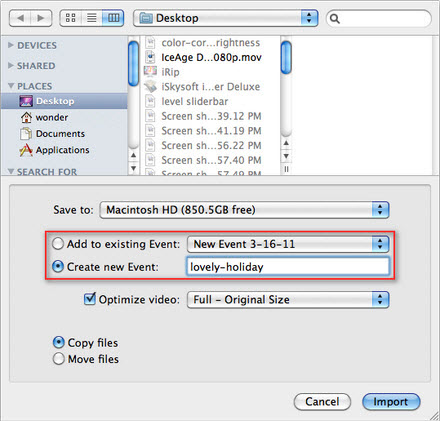
אם הקבצים עדיין על מצלמת שלך, אתה יכול להשתמש Firewire או כבל USB לחיבור מצלמת וידאו עם Mac שלך. לאחר מכן לחץ על סמל ![]() הסרטונים יבואו על הממשק של iMovie לייבא קטעי וידאו. בדרך כלל, אם אתה משתמש בכבל USB לחיבור מצלמת וידאו ומחשב, מק יכול לזהות אוטומטית את מצלמת ופתח את חלון הייבוא. אתה פשוט צריך לעקוב אחר הודעה מיידית על Mac כדי להשלים את תהליך הייבוא.
הסרטונים יבואו על הממשק של iMovie לייבא קטעי וידאו. בדרך כלל, אם אתה משתמש בכבל USB לחיבור מצלמת וידאו ומחשב, מק יכול לזהות אוטומטית את מצלמת ופתח את חלון הייבוא. אתה פשוט צריך לעקוב אחר הודעה מיידית על Mac כדי להשלים את תהליך הייבוא.




